使用 PDF Mix Tool 执行常见的 PDF 编辑任务
PDF Mix Tool 是一个简单、轻巧的开源 PDF 编辑应用,可让你从 PDF 中提取页面、合并两个 PDF、从 PDF 中删除页面等。
• 来源:linux.cn • 作者:Ankush Das • 译者:geekpi •
(本文字数:1719,阅读时长大约:2 分钟)
PDF Mix Tool:一个简单的开源 PDF 编辑工具

有 几个可以在 Linux 中使用的 PDF 编辑器 ,我通常将它们分为两类:
- 可让你编辑内容(注释、高亮、更改文本、添加/删除图像等)的 PDF 编辑器,
- 可让你通过合并、分割、提取页面等来修改文件的 PDF 编辑器。
PDF Mix Tool 属于第二类。它是用 C++ 和 Qt5 编写的开源软件。它可让你合并两个或更多 PDF 文件,并为每个文件指定页面,还有旋转页面、添加空白页、删除页面以及从 PDF 文件提取页面。
在本周的开源软件亮点中,让我们看一下使用 PDF Mix Tool。
使用 PDF Mix Tool 在 Linux 中编辑 PDF
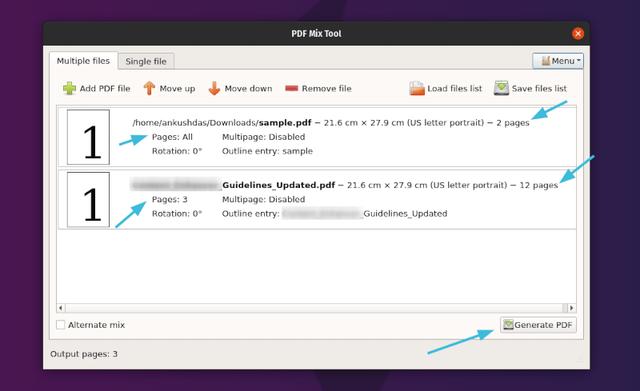
PDF Mix Tool 并没有很多功能,但是有一些非常重要的功能。
合并 PDF 文件

你可以轻松合并多个 PDF 文件,同时指定确切的页面。它让你能够调整页面数、旋转,还能使用 “ 交替混合(Alternate mix)” 反转页面顺序合并。

你只需要单击 “ 添加 PDF 文件(Add PDF File)” 添加文件,然后使用可用的选项对其进行编辑(如上图所示),最后生成编辑的 PDF。
旋转页面
你可以在合并多个文件或仅对单个 PDF 文件进行操作时旋转 PDF 文件的页面。
对于合并文件,你可以参考上面的截图。但是当你选择一个文件时,它看上去像这样:

你有多种选择,但是要旋转页面,需要选择 “ 编辑页面布局(Edit page layout)” 选项,如上截图所示。
添加或删除页面
要从其他 PDF 文件添加新页面,最好利用此选项。
但是,如果要添加空白页,你可以选择一个文件进行添加。不只是添加空白页面,还可以删除特定页面。下面的截图圈出了高亮选项:

从 PDF 文件提取页面

除了所有其他选项之外,你还可以从给定的 PDF 文件中提取特定页面(或全部)。你还可以为所有提取的页面生成一个新的 PDF 文件,或者为提取的每个页面制作单独的 PDF 文件。在许多场景中,它应该派上用场。
其他功能
利用上面所有功能,你可以生成自己选择的全新 PDF,颠倒顺序、提取页面、制作单独的 PDF 文件等等。
它不会减小 PDF 文件的大小。你必须使用其他工具 在 Linux 中压缩 PDF 文件 。
因此,当你组合使用可用选项时,它是功能丰富的工具。
在 Linux 上安装 PDF Mix Tool

PDF Mix Tool 存在于 Snap 和 Flatpak 软件包 中。这意味着如果发行版支持这任意一种,你都可以在软件管理器中找到它。
或者,如果你 启用了 Snap 软件包支持 ,那么可以使用以下命令进行安装:
sudo snap install pdfmixtool
如果你想 使用 Flatpak ,那么使用:
flatpak install flathub eu.scarpetta.PDFMixTool
如果你使用的是 Arch Linux,那么可以从 社区仓库 中获取。
sudo pacman -S pdfmixtool
你也可以选择查看它的 GitLab 页面 获取源码。
- 下载 PDF Mix Tool 源码
总结
它可能不是功能最丰富的 PDF 编辑工具,但考虑到它是轻量级的开源工具,因此它是已安装的应用中非常有用的。过去我们也介绍过类似的工具 PDF Arranger 。你可能会想了解一下。
你如何看待它?你有尝试过么?在下面的评论中让我知道你的想法。
via: itsfoss.com
作者: Ankush Das 选题: lujun9972 译者: geekpi 校对: wxy
本文由 LCTT 原创编译, Linux中国 荣誉推出





















